一、Node.js 下载和安装
1.1 下载 Node.js
打开 Node.js — Download (nodejs.org), 选择合适的版本。
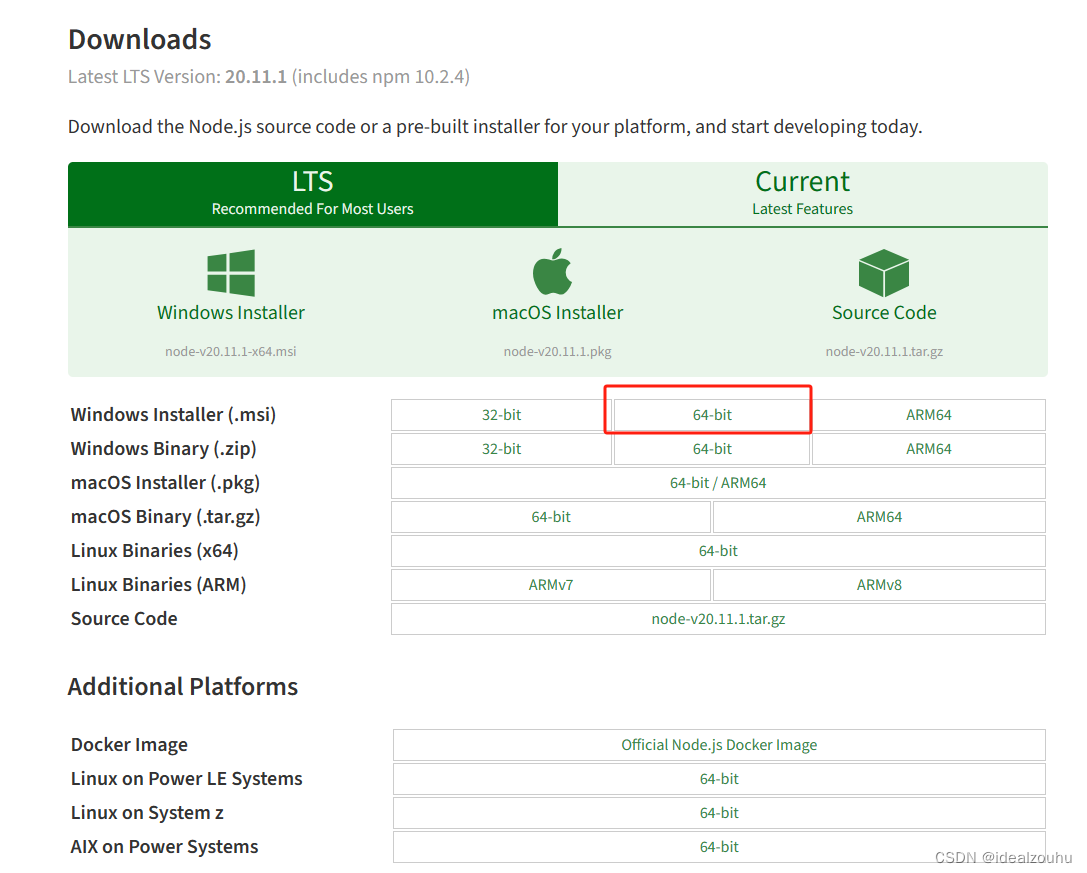
1.2 安装 Node.js
双击 node-v20.11.1-x64.msi,安装 Node.js (自定义安装目录,我的修改为 D:\Program Files\nodejs\)
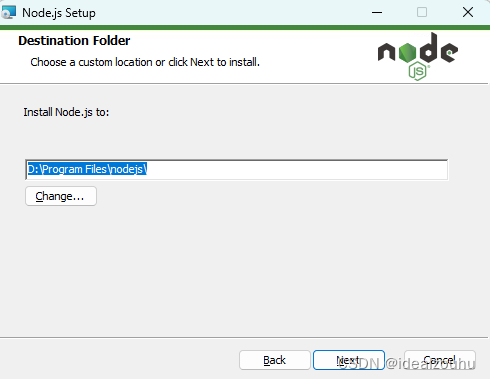
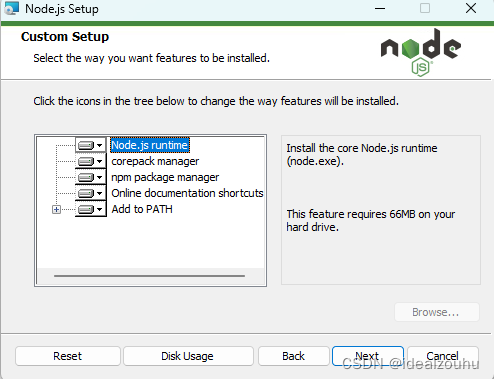
1.3 检查 Node.js
由于node-v20.11.1-x64.msi 安装包已经自动将 Node.js 的安装路径(我的为 D:\Program Files\nodejs\)添加到 “系统环境变量” 的 Path 里面,我们可以在 cmd 里面使用 Node.js 的可执行程序。
打开 cmd 窗口, 输入 node -v 和 npm -v 分别查看安装软件版本:
C:\Users\username>node -v
v20.11.1C:\Users\username>npm -v
10.2.4
二、模块安装路径配置
2.1 创建文件夹并配置相应路径
在node.js的安装目录 D:\Program Files\nodejs 中,新建两个文件夹 node_global 和 node_cache,分别用来存放安装的全局模块和全局缓存信息
如果不进行该配置,Node.js安装的包将会安装到默认路径
C:\Users\username\AppData\Roaming\npm)里面
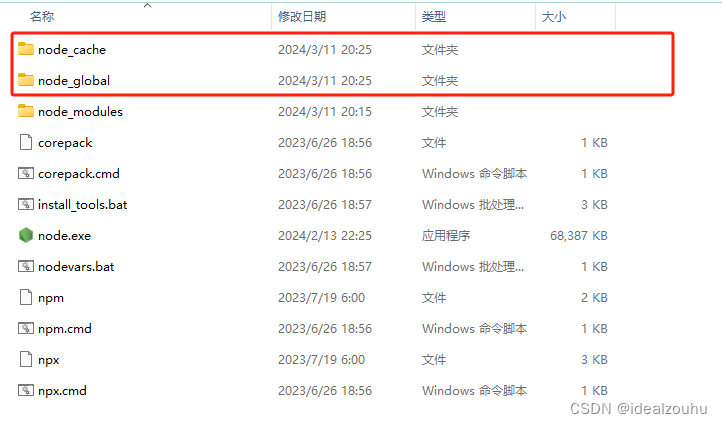
然后,使用管理员权限打开 cmd 窗口, 输入以下命令:
# 设置全局模块安装路径npm config set prefix "D:\Program Files\nodejs\node_global"# 设置全局缓存存放路径npm config set cache "D:\Program Files\nodejs\node_cache"
2.2 创建环境变量
在系统变量中, 新建变量 NODE_PATH, 变量值为 D:\Program Files\nodejs\node_global\node_modules
这里说明一下,NODE_PATH 就是 Node.js 中用来寻找模块所提供的路径注册环境变量
如果输入变量值之后没有自动创建【node_modules】文件夹,就在【node_global】下手动创建一个【node_modules】文件夹
2.3 测试是否安装成功
配置完成后,安装 express 模块进行测试。
C:\Windows\System32>npm install express -gadded 64 packages in 19s12 packages are looking for fundingrun `npm fund` for details
npm notice
npm notice New minor version of npm available! 10.2.4 -> 10.5.0
npm notice Changelog: https://github.com/npm/cli/releases/tag/v10.5.0
npm notice Run npm install -g npm@10.5.0 to update!
npm notice
其中,npm install express -g 的 -g 表示全局模块
在 D:\Program Files\nodejs\node_global\node_modules 目录里面,我们可以看到新安装的 express 模块

参考资料
NodeJs 的安装及配置环境变量_nodejs配置环境变量





C:Rudolf and the Ugly String)
![【PyTorch][chapter 22][李宏毅深度学习]【无监督学习][ WGAN]【理论一】](http://pic.xiahunao.cn/【PyTorch][chapter 22][李宏毅深度学习]【无监督学习][ WGAN]【理论一】)








 在 Matplotlib 中的原理、作用、注意事项)



